| ylbtech-Bootstrap-Plugin:按钮(Button)插件 |
| 1.返回顶部 |
1、
Bootstrap 按钮(Button)插件
按钮(Button)在 Bootstrap 按钮 一章中介绍过。通过按钮(Button)插件,您可以添加进一些交互,比如控制按钮状态,或者为其他组件(如工具栏)创建按钮组。
如果您想要单独引用该插件的功能,那么您需要引用 button.js。或者,正如 Bootstrap 插件概览 一章中所提到,您可以引用 bootstrap.js 或压缩版的 bootstrap.min.js。
加载状态
如需向按钮添加加载状态,只需要简单地向 button 元素添加 data-loading-text="Loading..." 作为其属性即可,如下面实例所示:
实例
<button id="fat-btn" class="btn btn-primary" data-loading-text="Loading..." type="button"> 加载状态 </button> <script> $(function() { $(".btn").click(function(){ $(this).button('loading').delay(1000).queue(function() { // $(this).button('reset'); // $(this).dequeue(); }); }); }); </script>
结果如下所示:
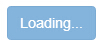
单个切换
如需激活单个按钮的切换(即改变按钮的正常状态为按压状态,反之亦然),只需向 button 元素添加 data-toggle="button" 作为其属性即可,如下面实例所示:
实例
<button type="button" class="btn btn-primary" data-toggle="button"> 单个切换 </button>
结果如下所示:

复选框(Checkbox)
您可以创建复选框组,并通过向 btn-group 添加 data 属性 data-toggle="buttons" 来添加复选框组的切换。
实例
<div class="btn-group" data-toggle="buttons"> <label class="btn btn-primary"> <input type="checkbox"> 选项 1 </label> <label class="btn btn-primary"> <input type="checkbox"> 选项 2 </label> <label class="btn btn-primary"> <input type="checkbox"> 选项 3 </label> </div>
结果如下所示:
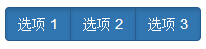
单选按钮(Radio)
类似地,您可以创建单选按钮组,并通过向 btn-group 添加 data 属性 data-toggle="buttons" 来添加单选按钮组的切换。
实例
<div class="btn-group" data-toggle="buttons"> <label class="btn btn-primary"> <input type="radio" name="options" id="option1"> 选项 1 </label> <label class="btn btn-primary"> <input type="radio" name="options" id="option2"> 选项 2 </label> <label class="btn btn-primary"> <input type="radio" name="options" id="option3"> 选项 3 </label> </div>
结果如下所示:
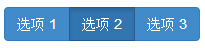
用法
您可以 通过 JavaScript 启用按钮(Button)插件,如下所示:
$('.btn').button()
选项
没有选项。
方法
下面是一些按钮(Button)插件中有用的方法:
| 方法 | 描述 | 实例 |
|---|---|---|
| button('toggle') | 切换按压状态。赋予按钮被激活的外观。您可以使用 data-toggle 属性启用按钮的自动切换。 |
$().button('toggle')
|
| .button('loading') | 当加载时,按钮是禁用的,且文本变为 button 元素的 data-loading-text 属性的值。 |
$().button('loading')
|
| .button('reset') | 重置按钮状态,文本内容恢复为最初的内容。当您想要把按钮返回为原始的状态时,该方法非常有用。 |
$().button('reset')
|
| .button(string) | 该方法中的字符串是指由用户声明的任何字符串。使用该方法,重置按钮状态,并添加新的内容。 |
$().button(string)
|
实例
下面的实例演示了上面方法的用法:
实例
<h2>点击每个按钮查看方法效果</h2> <h4>演示 .button('toggle') 方法</h4> <div id="myButtons1" class="bs-example"> <button type="button" class="btn btn-primary">原始</button> </div> <h4>演示 .button('loading') 方法</h4> <div id="myButtons2" class="bs-example"> <button type="button" class="btn btn-primary" data-loading-text="Loading...">原始 </button> </div> <h4>演示 .button('reset') 方法</h4> <div id="myButtons3" class="bs-example"> <button type="button" class="btn btn-primary" data-loading-text="Loading...">原始 </button> </div> <h4>演示 .button(string) 方法</h4> <button type="button" class="btn btn-primary" id="myButton4" data-complete-text="Loading finished">请点击我 </button> <script> $(function () { $("#myButtons1 .btn").click(function(){ $(this).button('toggle'); }); }); $(function() { $("#myButtons2 .btn").click(function(){ $(this).button('loading').delay(1000).queue(function() { }); }); }); $(function() { $("#myButtons3 .btn").click(function(){ $(this).button('loading').delay(1000).queue(function() { $(this).button('reset'); }); }); }); $(function() { $("#myButton4").click(function(){ $(this).button('loading').delay(1000).queue(function() { $(this).button('complete'); }); }); }); </script>
结果如下所示:
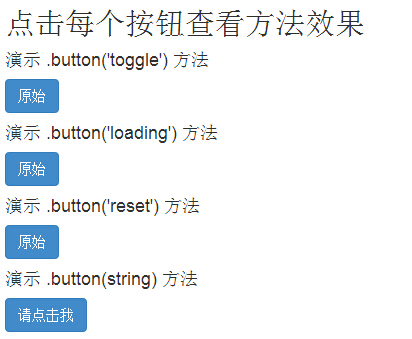
2、
| 2.返回顶部 |
| 3.返回顶部 |
| 4.返回顶部 |
| 5.返回顶部 |
1、
2、
| 11.返回顶部 |
| 作者:ylbtech 出处:http://ylbtech.cnblogs.com/ 本文版权归作者和博客园共有,欢迎转载,但未经作者同意必须保留此段声明,且在文章页面明显位置给出原文连接,否则保留追究法律责任的权利。 |